Configurar projetos do GitHub
Criar um projeto
Para começar a trabalhar com projetos do GitHub, primeiro você precisa criar um projeto de organização ou de usuário.

Para criar um projeto de organização:
- No GitHub, navegue até a página principal da sua organização.
- Clique em Projetos.
- Selecione o menu suspenso Novo projeto e clique em Novo projeto (Beta).
Para criar um projeto de usuário:
- Em qualquer página do GitHub, clique em seu avatar e selecione Seus projetos.
- Selecione o menu suspenso Novo projeto e clique em Novo projeto.
Crie uma descrição do projeto ou um arquivo README:
- Procure seu projeto.
- No canto superior direito, clique para abrir o menu.
- No menu, clique em Configurações.
- Em Adicionar uma descrição, digite a descrição na caixa de texto e clique em Salvar.
- Para atualizar o LEIAME do seu projeto, em "LEIAME", digite o conteúdo na caixa de texto.
- Clique em Salvar.
Adicionar problemas
Ao inicializar o novo projeto, ele solicita que você adicione itens.
Clique no sinal de adição (+) para adicionar mais problemas.
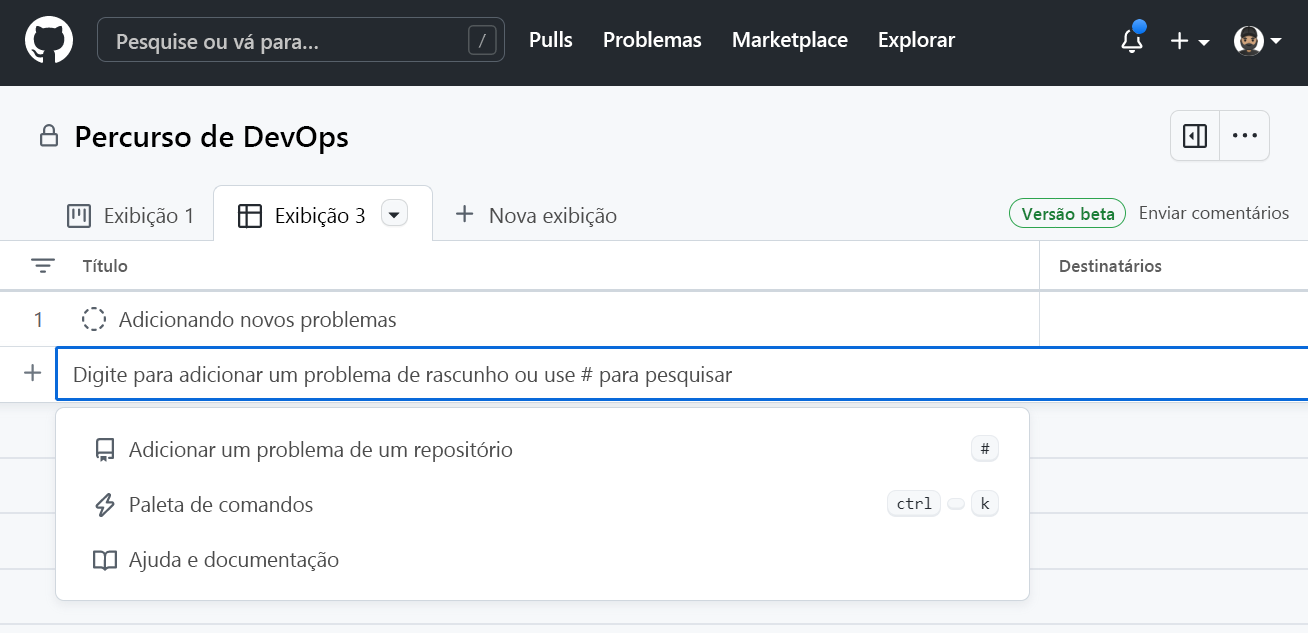
Configurações de projeto e permissões
É possível ver e fazer alterações rápidas na descrição e no LEIAME do projeto navegando até o projeto e clicando no canto superior direito.

Você pode criar campos personalizados para adicionar ao projeto.

Gerenciar acesso e permissões adicionando colaboradores.

Para obter mais informações sobre projetos, confira: